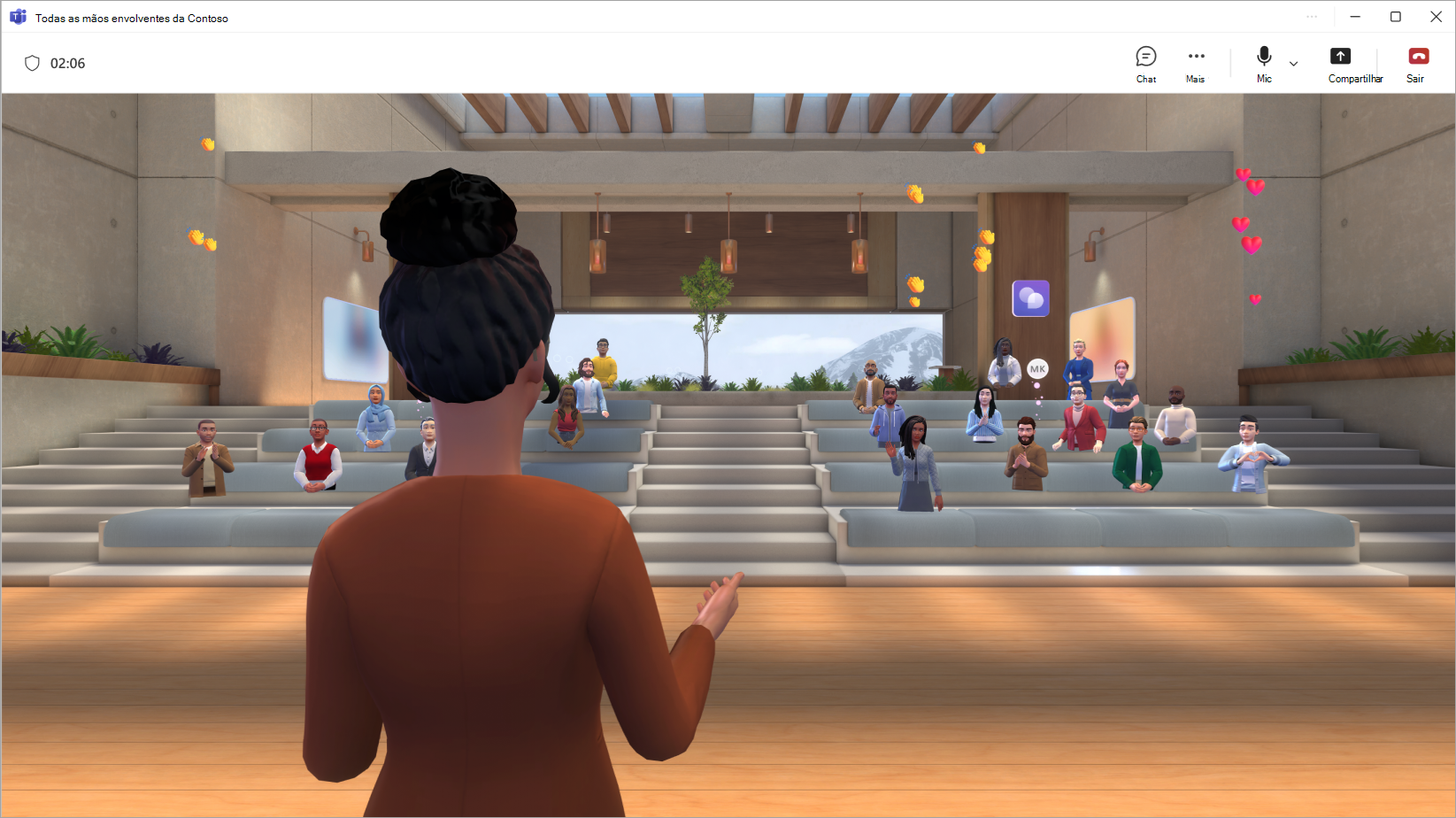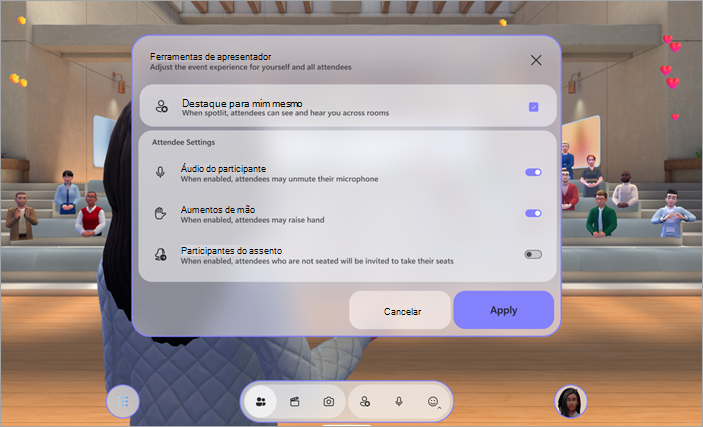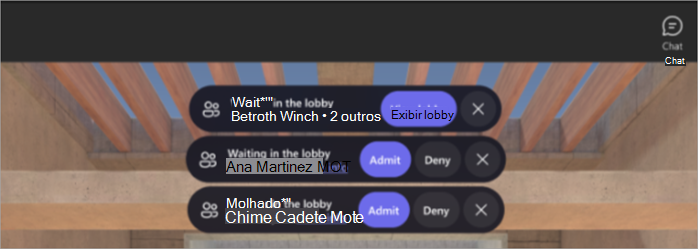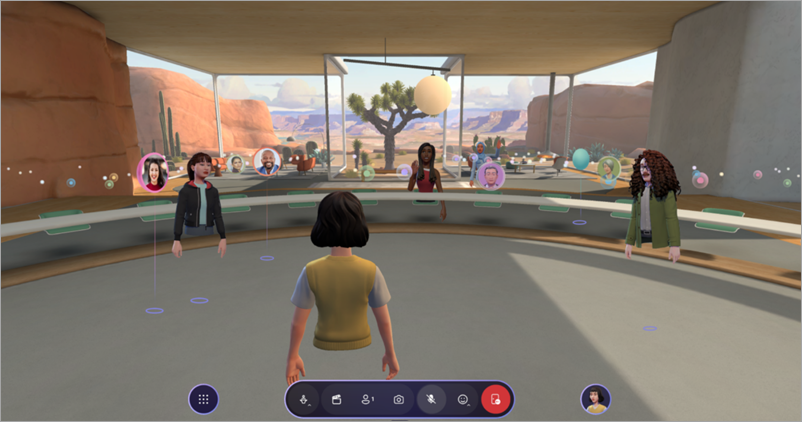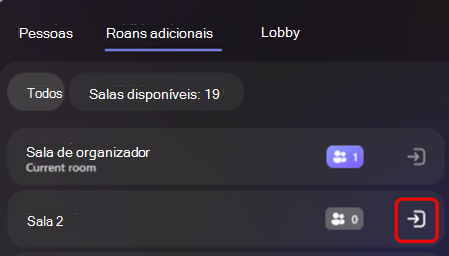Organizar um evento envolvente no Microsoft Teams
Observações:
-
Organizar e participar em eventos envolventes no Teams está disponível como parte do programa de pré-visualização pública e pode sofrer novas alterações antes de ser lançado publicamente. Para obter acesso a esta e outras funcionalidades futuras, mude para a pré-visualização pública do Teams.
-
A organização de eventos envolventes está disponível no Teams Premium, uma licença de suplemento que fornece funcionalidades adicionais para tornar as reuniões do Teams mais personalizadas, inteligentes e seguras. Para obter acesso ao Teams Premium, entre em contato com seu administrador de TI.
-
Teams Premium não é necessário para participar em eventos envolventes como co-organizador ou participante.
Organize um evento envolvente envolvente no Microsoft Teams ao personalizar o ambiente, apresentar conteúdos e interagir com os participantes durante todo o evento.
Neste artigo
Antes do início de um evento
Seguem-se algumas sugestões e considerações para garantir que o seu evento é executado sem problemas:
-
Adicione conteúdos ou objetos personalizados ao ambiente envolvente antes de o evento começar a fomentar uma experiência exclusiva.
-
Crie e personalize um avatar que melhor o represente.
-
Conclua todas as personalizações no ambiente envolvente, pelo menos, 10 minutos antes da hora de início do evento.
-
Capacidade total do evento: 300 participantes
-
Capacidade total do anfitrião: 10 organizadores
Observações:
-
Os participantes que pretendam apresentar ou participar no Q&A durante o evento podem levantar as mãos.
-
Embora os eventos envolventes só estejam disponíveis na pré-visualização pública, todos os organizadores, co-organizadores e participantes também têm de estar em pré-visualização pública para participar no evento.
-
Participar num evento
Para participar num evento envolvente:
-
Encontre o evento envolvente no seu calendário do Teams ou do Outlook.
-
Selecione o evento para abrir o ecrã de pré-associação.
-
Se não tiver um avatar, irá participar no evento como uma versão 3D da sua imagem de perfil. Assim que estiver no evento, personalize um avatar selecionando o ícone de perfil e selecionando Editar avatar.
-
-
Selecione Ingressar agora.
Quando participar como organizador, será colocado na Sala de anfitriões, separada dos participantes.
A ligação entre salas e o painel Pessoas
Iniciar um evento
Quando for altura de iniciar o seu evento, selecione Iniciar evento para iniciar o evento para todos os utilizadores.
Em Configuração do evento, configure as preferências do evento:
-
Destacar-me: os eventos envolventes exigem que pelo menos um organizador seja spotlit. Qualquer um que esteja iluminado será visto e ouvido em todas as salas num evento. Quando não está spotlit, apenas os que estão no seu quarto imediato podem vê-lo e ouvi-lo.
-
Áudio do participante: controle o acesso ao microfone para todos os participantes no evento. Para desativar o acesso ao microfone no evento, desative o botão de alternar Áudio do participante . Ajuste esta definição em qualquer altura ao selecionar Pessoas
-
Levanta a mão: ative o botão de alternar Mão levanta para permitir que as pessoas levantem a mão durante o evento. Ajuste esta definição em qualquer altura ao selecionar Pessoas
-
Participantes do assento: em eventos envolventes, as pessoas podem mover-se livremente no ambiente 3D. Ative o botão de alternar participantes do Seat para teletransportar automaticamente os participantes em lugares disponíveis perto do palco no início do evento. Isto ajuda a garantir que todos estão no local certo quando começar a apresentar.
Selecione Aplicar para guardar as configurações e iniciar o evento.
Regresse a estas configurações em qualquer altura durante o evento ao selecionar Pessoas
Gerir a sala de espera
Dependendo das definições de desativação da sala de espera, os participantes poderão ter de ser admitidos manualmente na sala de espera antes de participarem no evento.
Quando alguém entrar na sala de espera, receberá uma notificação com opções para Ver sala de espera ou admitir ou Negar rapidamente.
Para ver e gerir pessoas na sala de espera, selecione Pessoas
Salas de eventos
Os eventos envolventes são experiências multi-salas. Os participantes serão colocados automaticamente em salas de eventos quando aderirem ao evento. Cada sala tem uma capacidade de até 16 participantes e é uma cópia idêntica do espaço 3D.
-
Os participantes serão colocados na mesma sala de eventos até essa sala ficar preenchida. Assim que uma sala atingir a capacidade, os novos participantes serão colocados na sala seguinte.
-
Os participantes na mesma sala serão apresentados como avatares com os quais pode falar.
-
Os participantes em salas diferentes serão apresentados na sua sala como imagens de perfil. Pode ver os movimentos e reações deles, mas não pode interagir diretamente com eles.
Sala de anfitriões
Se for um organizador ou co-organizador, irá participar no evento na sala Anfitrião, uma sala separada das salas de participantes. Pode alterar as salas para interagir diretamente com outros participantes.
Ligar entre salas
Apesar de estar separado dos participantes quando participar num evento, existem algumas formas diferentes de se ligar à sua audiência.
Visualização de reação e multidão
Pessoas na sala atual aparecerão como avatares ou imagens de perfil 3D, mas as pessoas noutras salas aparecerão como bolhas de baixa res coloridas.
Para gerir controlos de visualização:
-
Selecione Menu
-
Na Visualização de Multidões:
-
Selecione Visualização Completa para ver todas as pessoas em todos os momentos.
-
Selecione Reações Apenas para ver as pessoas que estão a reagir.
-
Selecione Sem Reações para ocultar totalmente a audiência.
-
Durante a visualização de multidões, só pode interagir com pessoas no seu quarto. Altere as salas para interagir com os participantes noutras salas.
Alterar salas
Selecione Pessoas
Para alterar salas, selecione Pessoas
O seu avatar irá gerar na sala para onde se desloca, permitindo-lhe interagir diretamente com esses participantes.
Introduza o destaque
Os organizadores de eventos e os co-organizadores podem utilizar a ferramenta spotlight para difundir os seus avatares e áudio para todas as salas de participantes. Quando alguém está spotlit, todos podem ver o seu avatar e ouvir a sua voz.
Para ver os destaques ativos, selecione Pessoas
Ver mãos levantadas
Para ver as mãos levantadas ativas, selecione Pessoas
Localizar pessoas específicas
Selecione Pessoas
Enviar comentários
Para enviar comentários sobre sua experiência de evento imersivo, selecione Menu
Para dar comentários sobre a experiência do Teams, como agendamento ou a janela de eventos (incluindo a tela Ingressar e recursos como áudio, chat ou screenshare), selecione Configurações e mais